一時的にすべてのデバイスの通知をOFFにすることができます。
通知を一時停止する
モバイル版
- 下部の [ホーム] をタップします。
- プロフィール領域をタップした後、マイプロフィール画面で
 アイコンをタップします。
アイコンをタップします。
または画面右上の アイコンをタップした後 [通知設定] をタップします。
アイコンをタップした後 [通知設定] をタップします。 - [通知を一時停止] をタップします。
- 時間を選択します。
デバイスのアプリリスト画面でLINE WORKSアプリのアイコンを長押しし、[通知を一時停止] を選択してより簡単に通知を停止できます。
ブラウザ版
- 各サービスのブラウザ版画面右上の
 アイコンをクリックし、[通知] をクリックします。
アイコンをクリックし、[通知] をクリックします。
または、画面右上のプロフィール写真をクリックして [通知を一時停止] をクリックします。 - 通知画面の [かんたん通知設定>通知を一時停止] から通知を一時的に停止する時間を選択します。
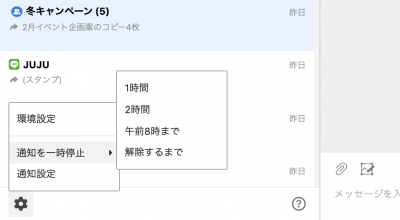
PC版アプリ
- 画面左下のプロフィール写真をクリックします。
- マウスカーソルを [通知を一時停止] に合わせます。
- 時間を選択します。
一時停止設定の状態を確認する
以下の手順で現在の通知設定の状態を確認することができます。
モバイル版
- ホームの顔写真に表示された通知一時停止アイコンをタップします。
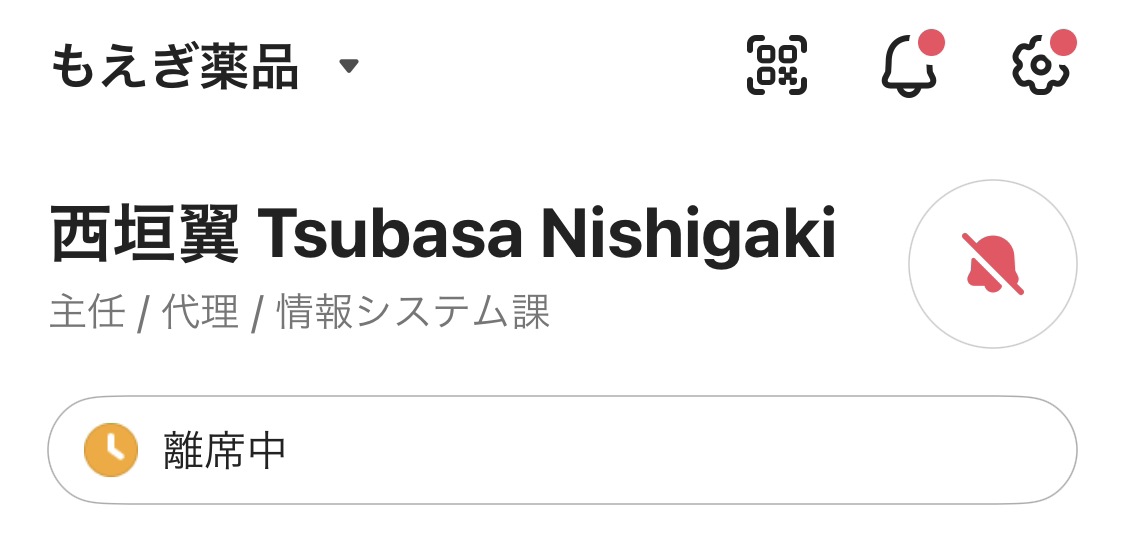
- [通知を一時停止] 右側に一時停止が解除される時刻を確認します。
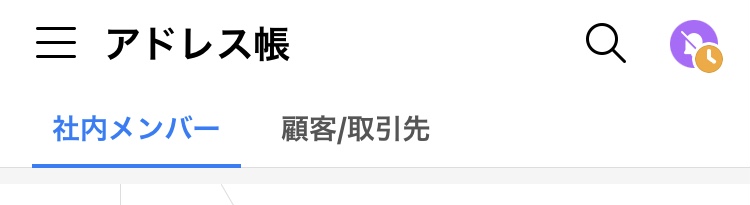
- 他のサービス画面では、画面右上の顔写真に通知一時停止アイコンが表示されます。
ブラウザ版
- 各サービスのブラウザ版画面右上の
 アイコンをクリックし、[通知] をクリックします。
アイコンをクリックし、[通知] をクリックします。
または、画面右上のプロフィール写真をクリックして [通知を一時停止] をクリックします。 - 通知画面の [かんたん通知設定>通知を一時停止] から通知を一時的に停止する時間を確認します。
PC版アプリ
- 画面左下のプロフィール写真に一時停止アイコンが表示されます。
- マウスカーソルを [通知を一時停止]に合わせると、通知停止解除時間を確認できます。
一時停止を解除する
モバイル版
- 下部の [ホーム] をタップします。
- プロフィール領域をタップした後、マイプロフィール画面で
 アイコンをタップします。
アイコンをタップします。
または画面右上の アイコンをタップした後 [通知設定] をタップします。
アイコンをタップした後 [通知設定] をタップします。 - [通知を一時停止] をタップします。
- [再び通知を受信する] をタップします。
ブラウザ版
- 各サービスのブラウザ版画面右上の
 アイコンをクリックし、[通知設定] をクリックします。
アイコンをクリックし、[通知設定] をクリックします。
または、画面右上のプロフィール写真をクリックして [通知を一時停止] をクリックします。 - 通知画面の [かんたん通知設定>通知を一時停止] から [再び通知を受信する] をクリックします。
PC版アプリ
- 画面左下のプロフィール写真をクリックします。
- マウスカーソルを [通知を一時停止]に合わせます。
- [再び通知を受信する] をクリックします。